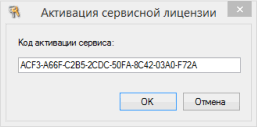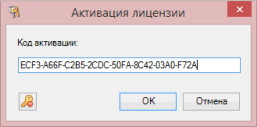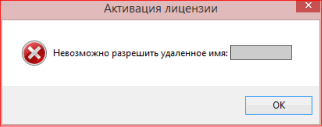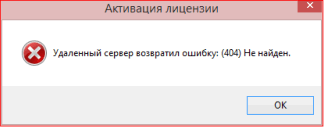Активация программного ключа IT Audit SL
При приобретении модуля программы с программным ключом защиты IT Audit SL на каждую лицензию (рабочее место) выдается номер лицензии и код активациии.
Номер лицензии и код активации приводится в обращении, создаваемом в личном кабинете при направлении запроса на покупку программы, а также в акте на передачу лицензии.
Общие требования по активации программного ключа IT Audit SL
Активация программного лицензионного ключа IT Audit SL производится после установки программы из дистрибутива программы, защищенной программным ключом IT Audit SL. Активация программного ключа IT Audit выполняется по каждому приобретенному модулю программы.
Активация программного ключа IT Audit SL в модуле Excel
- На рабочем столе нажмите на пиктограмму IT Audit: Выборка (Excel).
-
В поле Код активации открывшейся формы Активация лицензии скопируйте код активации, который был предоставлен при приобретении программы.×
-
После внесения кода активации лицензии нажмите на кнопку ОК. Если активация лицензии выполнена успешно, будет открыта форма IT Audit: Выборка (Excel)
Если кнопка ОК будет не активна, значит код активации введен неправильно.
Деактивация программного ключа IT Audit SL в модуле Excel
Деактивация программного ключа IT Audit SL в модуле Excel выполняется с целью переноса лицензии на другой компьютер. Деактивация лицензии выполняется до удаления программы.
-
Для деактивации лицензии перейдите в каталог с установленной программой (например, c:\Program Files (x86)\IT Audit\Sample\) и запустите файл АктивацияExcel.cmd. Откроется форма Активация лицензии. Данная форма также может быть открыта при запуске файла ITAuditSampleExcel.exe с параметром -key.
-
В открывшейся форме нажмите на кнопку
 Деактивировать лицензию.
×При успешной деактивации программы будет выведено сообщение: "Лицензия деактивирована". Ранее полученный код активации лицензии может быть использован при установке программы на другой компьютер.
Деактивировать лицензию.
×При успешной деактивации программы будет выведено сообщение: "Лицензия деактивирована". Ранее полученный код активации лицензии может быть использован при установке программы на другой компьютер.
Активация программного ключа IT Audit SL в модуле 1C
- В программе 1С: Предприятие откройте необходимую информационную базу.
- В строке меню открывшейся конфигурации 1С нажмите Файл и выберите пункт Открыть. Откроется форма Открытие.
-
В открывшейся форме выберите файл внешней обработки АудиторскаяВыборка_x.x.epf соответствующей версии и нажмите на кнопку Открыть.Внешная обработка, используемая при проведении выборочного исследования в 1С: Предприятие, загружается на странице Загрузить.Загруженный файл с обработками 1С необходимо распаковать (разархировать). Файлы внешних обработок можно сохранить в любом каталоге на компьютере.В наименовании файла внешней обработки приведена информация о первых цифрах номера версии конфигурации, для которой предназначена внешняя обработка.
-
В поле Код активации открывшейся формы Активация лицензии скопируйте код активации, который был предоставлен при приобретении программы.×
-
После внесения кода активации лицензии нажмите на кнопку ОК. Если активация лицензии выполнена успешно, в программе 1С будет открыта форма IT Audit: Выборка (1C)
Если кнопка ОК будет не активна, значит код активации введен неправильно.
Деактивация программного ключа IT Audit SL в модуле 1C
Деактивация программного ключа IT Audit SL в модуле 1C выполняется с целью переноса лицензии на другой компьютер. Деактивация лицензии выполняется до удаления программы.
-
Для деактивации лицензии перейдите в каталог с установленной программой (например, c:\Program Files (x86)\IT Audit\Sample\) и запустите файл Активация1CExcel.cmd. Откроется форма Активация лицензии. Данная форма также может быть открыта при запуске файла ITAuditSampleExcel.exe с параметром -key.
-
В открывшейся форме нажмите на кнопку
 Деактивировать лицензию.
×При успешной деактивации программы будет выведено сообщение: "Лицензия деактивирована". Ранее полученный код активации лицензии может быть использован при установке программы на другой компьютер.
Деактивировать лицензию.
×При успешной деактивации программы будет выведено сообщение: "Лицензия деактивирована". Ранее полученный код активации лицензии может быть использован при установке программы на другой компьютер.
Ошибки при активация / деактивации программного ключа IT Audit SL
-
При отсутствии Интернет-соединения будет выведено сообщение:×В этом случае необходимо повторить активацию лицензии или запуск программы через некоторое время после восстановления Интернет-соединения в вашей сети.
-
Если сервер, отвечающий за активацию лицензий, перегружен или не отвечает будет выведено сообщение:×В этом случае необходимо повторить активацию лицензии или запуск программы через некоторое время. Если запуск программы невозможно выполнить в течение 10-15 минут, то необходимо направить обращение в службу поддержки.